新エディタが使いにくい‼WordPressを旧エディタに戻す方法はプラグインで簡単‼

2018年12月にWordpressの新エディタ「Gutenberg(グーテンベルク)」が登場しました。
最新のWordpressにアップグレードしたり、最近インストールした方はこの新エディタになっているかと思います。
使われている方にお聞きしたいのですが、正直使ってみて感想はどうですか?
使いやすいですか?使いにくいですか?
私は新エディタを1か月ほど使用してみたのですが、使い勝手の悪さが目立ち、作業効率が一気に下がったので旧エディタに戻す事を決意しました↷
またこの新エディタは初心者の方にはちょっと使いにくいとも感じました。
既に使っている方も多いと思いますが、Twitterなどの口コミを見てみると、そこで目立つのは使い勝手の悪さの声でした。
もちろん使いこなしている方からすれば使いやすいとの声もあるのですが、私たちWebデザイナーにとって「テキスト」をメインで使うユーザーにとっては使いにくいのです。
初心者の方はこれから使うのであれば、こちらをトライするのも大切だと思います。
しかし今回は、一旦旧エディタに戻して使いたいという方向けに記事を書きます。
もちろん初心者の方で、旧エディタで使ってみよう!という方も参考にしてみて下さい!
こんな悩みを持った方向けの記事です
- 新エディタの使い勝手が悪くて困っているので旧エディタに戻したい。
- 初心者なので旧エディタに戻す簡単な手順を知りたい。
- ついでに新エディタと旧エディタの事を知りたい
この記事でわかること
- 新エディタから旧エディタへプラグインを使って簡単に戻す方法
- 新エディタと旧エディタのメリット・デメリット
新エディタが使いにくい‼Wordpressを旧エディタに戻す方法はプラグインで簡単‼

結論、使うプラグインは「Classic Editor」です。
サーバーからバージョンダウンをする方法もあるのですが、初心者の方には少し難しいので、プラグインで簡単に旧エディタに戻す方法をお伝えします。
使えるまでの流れは簡単3ステップで完結です。
- Step1.プラグイン「Classic Editor」を検索する
- Step2.プラグイン「Classic Editor」を有効化する
- Step3.旧エディターになっているか確認
これで旧エディターで使えるようになります。
Step1.プラグイン「Classic Editor」を検索する
①Wordpress管理画面サイドメニューの「プラグイン」をクリック
②検索窓に「Classic Editor」と入力
③Wordpressプラグインディレクトリでプラグインを検索をクリック
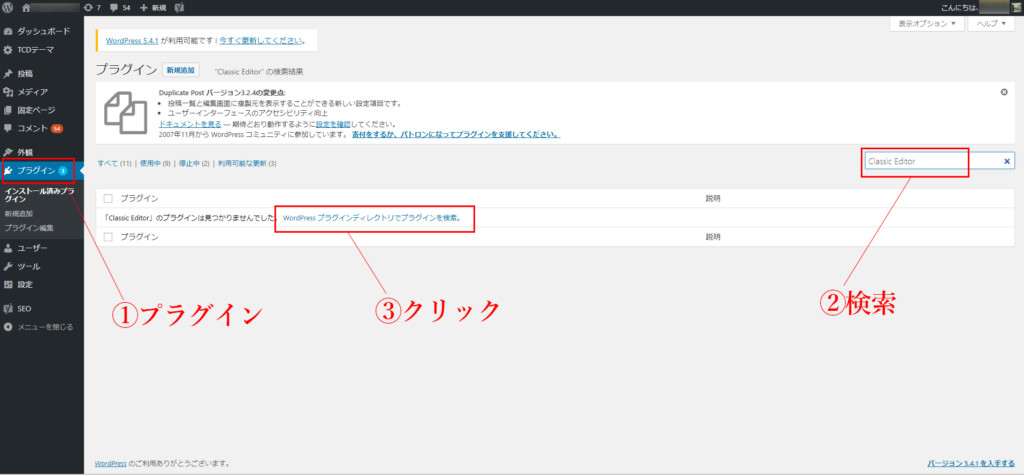
Step2.プラグイン「Classic Editor」を有効化する
Step3.旧エディターになっているか確認
①Wordpressサイドメニュー「設定→投稿設定」
②すべてのユーザーのデフォルトエディターが「旧エディター」にチェツク付いていればOK
新エディタと旧エディタのメリット・デメリット

新エディタ「Gutenberg(グーテンベルク)のメリット・デメリット
メリット
- ドラック&ドロップでで簡単操作
- プラグインはそこまで必要なくだいたいの機能が備わっている
- 慣れれば使いやすい
デメリット
- テキストエディタで使っている人には不向き
- 慣れるのに時間かかる
- 操作が多い
- 対応していないテーマが多い
私は普段「テキストエディタ」で記事を書くため、大変不向きでした。
これからWebデザイナーとして活躍する方だと、タグを使ってソースを書く方が慣れてくると思うので使いにくいと感じるかもしれません。
旧エディタ「Classic Editor」のメリット・デメリット
メリット
- 操作に慣れているので、安心感がある
- テキストエディタは断然使いやすい
- 1画面でシンプル
デメリット
- テキストで書かなければあまりメリットはない
- 慣れるのに時間かかる
- 欲しい機能があればプラグインが必要
- サポートが終わる可能性がある
テキストで書くなら断然こちらかなと思います。
サポートが終わる可能性はありますが、分からない事はググれば解決するのでサポートはそこまで重要ではないかなと感じています。
新エディタが使いにくい‼Wordpressを旧エディタに戻す方法はプラグインで簡単‼まとめ
新エディタから旧エディタへプラグインを使って簡単に戻す方法
簡単3ステップで完結です。
- Step1.プラグイン「Classic Editor」を検索する
- Step2.プラグイン「Classic Editor」を有効化する
- Step3.旧エディターになっているか確認
これで旧エディタ「Classic Editor」を使えるようになります。
新エディタと旧エディタについて
それぞれにメリット・デメリットがあるのでまずは使ってみて、自分に合う方を使っていくのが一番だと思います。
記事はもちろんテキストでなくても「ビジュアル」でも書けるので、色々試すのも大切な勉強です。


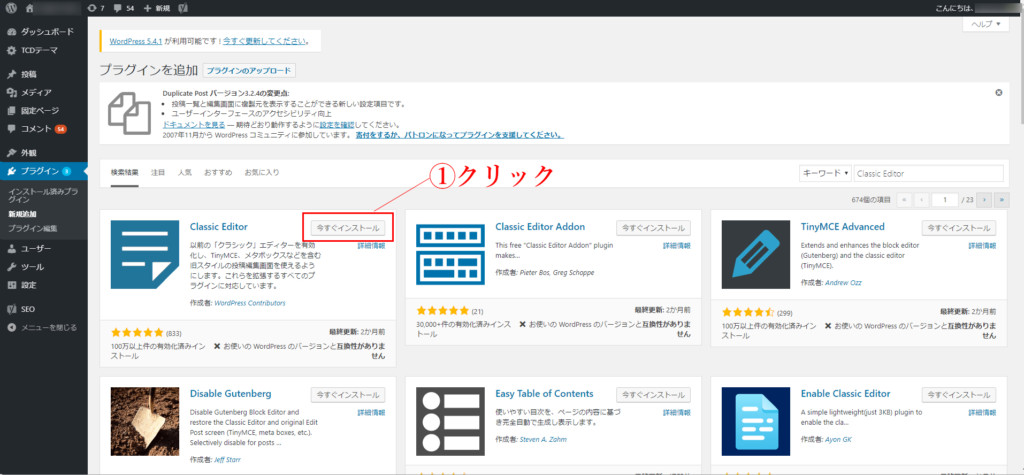
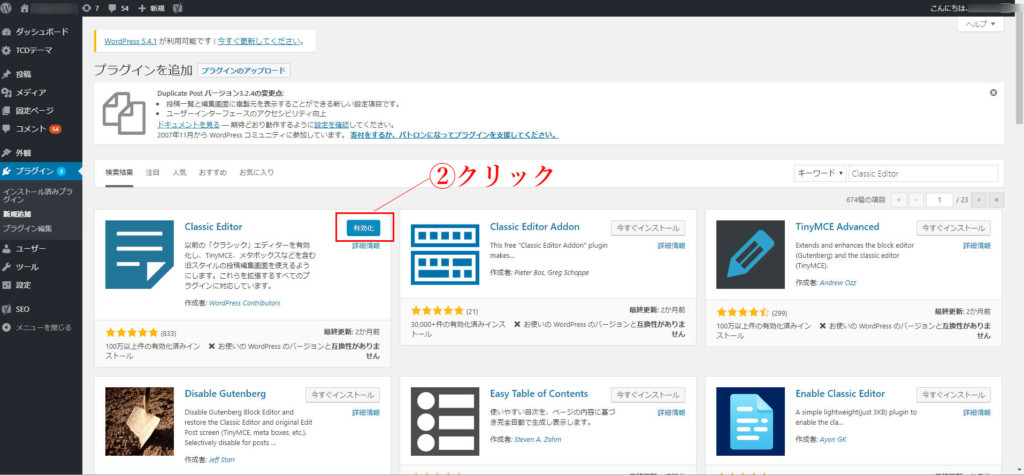









この記事へのコメントはありません。